
GoogleReaderに検索ボックスが追加されたばかりですが、ちょっとしたTipsを覚えておくと、さらに検索が便利になります。
GoogleReaderの検索機能を使いこなして、効率よく情報を収集しましょう。
1.検索結果は3つの表示形式で見ることができる。
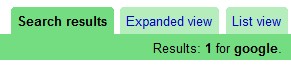
- ノーマルビュー:通常のGoogle検索のような検索結果。
- エキスパンドビュー:投稿内容まで全て表示。
- リストビュー:投稿記事のタイトルのみを表示。
2.フレーズ検索
引用符「”」で囲むことで、フレーズ検索できる。例「”阪神 優勝”」
3.ワイルドカード
アスタリスク「*」をキーワードの変わりに使う。例:「ジャイアンツ*連勝」
4.マイナス検索
例えば、ブック検索というキーワードを含み、Googleというキーワードを含まない検索結果を表示させるには「ブック検索 -Google」と検索する。
5.検索結果をブックマーク
公式にはGoogleReaderは検索結果の保存機能を提供していませんが、検索結果をブックマークして、簡単に再検索することができます。
検索結果後のアドレスは次のようになっているので、そのままブックマークすればOKです。
http://www.google.com/reader/view/#search/検索クエリ
6.キーボードショートカットで検索
- 「 / 」:検索ボックスへフォーカスを移動。
- 「 Tab 」:フォルダ選択。
- 「 Enter 」:検索ボタンをクリックする代わりに「Enter」キーが利用できる。
3種類の表示形式を変更。
- 「 1 」:エキスパンドビュー
- 「 2 」:リストビュー
- 「 3 」:通常ビュー
最初に検索結果を選択するには「 j 」、そして、次のアイテムへ移動するにはもう一度「 j 」、前のアイテムに戻るには「 k 」。
そして、アイテムを表示にするには「 Enter 」。もう一度「 Enter 」で閉じる。
7.オリジナル記事を表示
ショートカットキー「 v 」もしくは、タイトルをミドルクリックで、オリジナル記事を新しいウィンドウで開きます。
8.他の人の共有アイテムやパブリックフォルダから検索
共有アイテムに割り当てられた数字を変更するだけで、他の人の共有フォルダから検索することができます。
下のアドレスのIDNUMBERの部分を変更します。
http://www.google.com/reader/view/#search/query
//user%2FIDNUMBER%2Fstate%2Fcom.google%2Fbroadcast
9.重要な記事にはスターをつける
GoogleReaderの検索結果は日付順に表示されるだけです。本当に大事な記事にはスターマークをつけておき、その中から検索することで、より早く記事を探すことができます。
キーボードショートカットなどは使えそうですね!
情報元
関連ページ
Tag: Google Reader関連リンク
- Windowsモバイル用Googleアプリ(英語版)が便利!
- Gmail,カレンダー,リーダーが超かっこよくなるFirefoxアドオン『GoogleRedesigned』
- Googleリーダーに自動翻訳機能が登場!海外ブログも購読しましょう!
- Googleアラートが公式にフィードに対応
- フィード記事の共有やコメント機能が日本語に対応したGoogleリーダー
その他の記事を読む
 同じカテゴリーの記事:Google リーダー
同じカテゴリーの記事:Google リーダー


 前の記事:
前の記事:







Comments
[…] Mania GoogleReaderの検索機能を使いこなすための9のTips (日文版) 分享: […]
Add A Comment